マニュアル oneACCESS for Windows
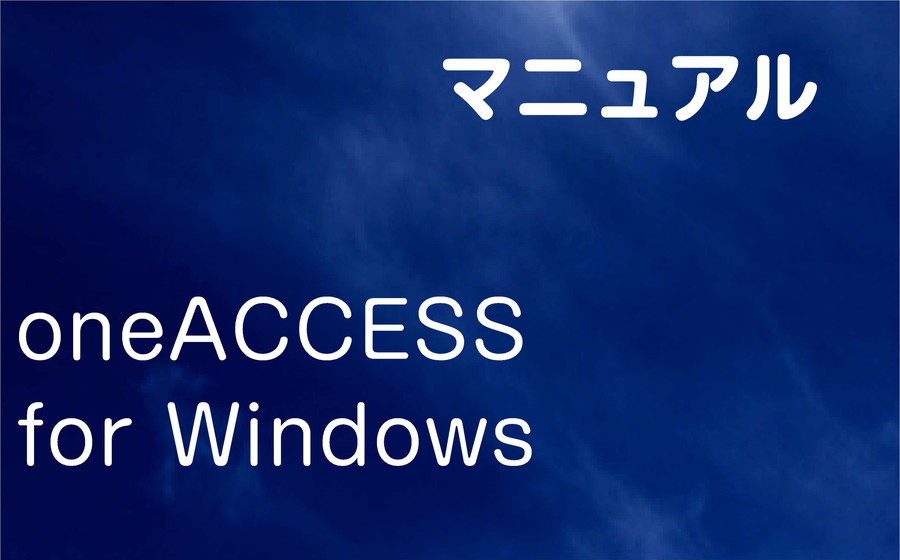
Ⅰ基本事項
①ダウンロードするには…②接続するには…
③お手元のPCで利用可能となっているプリンターのリダイレクト利用について…
④接続を終了するには…
⑤oneACCESSの基本的な使用方法について…
⑥PINコードを10回間違えると…
⑦認証画面に何か不具合が生じた場合には…
⑧XPの場合で認証画面に何か不具合が生じた場合には…
Ⅱその他
①※※※※※…②※※※※※…
Ⅰ基本事項
①ダウンロードするには…
→指定のURLからインストーラを起動します警告が表示された場合は
「操作」→「その他のオプション」→「実行」
または
「▼」→「継続」
とお進み下さい
自動的にデスクトップ上にフォルダが作成されます
このフォルダをUSBフラッシュメモリにコピーしますと
お好きなPCにそのUSBを挿して
USB内に保存したフォルダ内の然るべき接続先から
認証画面を開くことも可能になります
②接続するには…
→デスクトップ上に作成されたフォルダ内の然るべき接続先をダブルクリック(クリック)して認証画面を開き
PINコードを入力し、エンターキーを一度だけ押します
③お手元のPCで利用可能となっているプリンターのリダイレクト利用について…
→フォルダ内の「設定変更の際はこちらへ」フォルダを開き然るべき接続先をダブルクリック(クリック)し
設定画面を開きます
「ローカルリソース」タブをクリックし
「プリンター」のチェックで設定可能です
認証画面の指示に従って下さい
④接続を終了するには…
→onePCシングル/onePCマルチ(SHARE)の場合ⅰ「スタートキー」から「ログオフ」をクリック
または
ⅱ画面上部の逆台形バー右端の×をクリック(切断)
→oneRemoteの場合
画面上部の逆台形バー右端の×をクリック(切断)
→oneSoftの場合
開いているソフトウェアの右上×をクリック
→USBメモリを抜く際には
認証画面が閉じられていることを確認し
できるだけ通常通りに
画面右下のハードウェアの取り外しの作業をお願いします
→画面上部に逆台形バーが表示されている場合
→右端の□(四角)が重なったようなボタンをクリックしますと
全画面表示からひとつのウィンドウ表示となり
手元PCの画面に戻ります
→右端の-(マイナス)のようなボタンをクリックしますと
手元PCのメニューバーに格納され、手元PCに戻ります
⑤oneACCESSの基本的な使用方法について…
→ダウンロードできるPC台数に制限はありません→コピーするUSBメモリの本数に制限はありません
→ネットカフェや他人のPCにダウンロードした場合は
使用後に必ずデスクトップ上のフォルダを
ゴミ箱に残らないように削除願います
→ネットカフェや他人のPCにお手持ちのUSBを挿して使用する場合は
特に注意することはございません
USB内「oneACCESS」フォルダ内の
然るべき接続先を直接開いて下さい
⑥PINコードを10回間違えると…
→ロックが掛かり、oneACCESSは使用できなくなります「oneACCESS」フォルダを削除し
再度、ダウンロードをお願いします
⑦認証画面に何か不具合が生じた場合には…
→「oneACCESS」フォルダ内の「トラブルの際はこちらへ」フォルダを開き
「フォルダ内修復 ← こちらをクリックすると」を
ダブルクリック(クリック)して
修復作業をお願いします
※必ず認証画面を閉じてから修復作業を実施するようお願いします
→上記作業を施しても改善されない場合は
下記のⅠ⑧も参考にしてみて下さい
(認証画面がいつも通り開くにもかかわらず接続できない場合は
oneACCESS以外に問題があるだろうことが推察されます)
⑧XPの場合で認証画面に何か不具合が生じた場合には…
→「oneACCESS」フォルダ内の「トラブルの際はこちらへ」フォルダ内の
「XPの場合」フォルダを開き
「cmdkeyをコピー」を
ダブルクリック(クリック)して
修復作業をお願いします